Suscripciones
El panel Suscripciones muestra la lista de todas las licencias de la aplicación CloudLink asignadas a una cuenta de cliente.
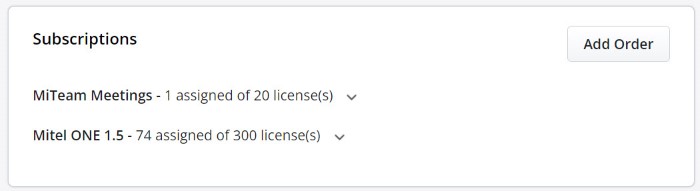
En el panel Suscripción, haga clic en ![]() para ver el número de suscripción, los detalles de la suscripción, el número restante de licencias disponibles para la cuenta y la fecha de inicio de la suscripción.
para ver el número de suscripción, los detalles de la suscripción, el número restante de licencias disponibles para la cuenta y la fecha de inicio de la suscripción.

Note:
- El panel de Suscripciones no está disponible para las cuentas de Prime Partner.
- El panel de Suscripciones no está disponible para un socio que no tenga una cuenta de facturación.
Un Socio de Mitel o un administrador de cuenta de la cuenta de un cliente puede acceder al panel de Suscripciones mediante una de las siguientes acciones:
- Haga clic en la opción Facturación en el menú de navegación en el lado izquierdo del Panel de la consola de Accounts y haga clic en la opción Suscripciones para abrir el panel Suscripciones.
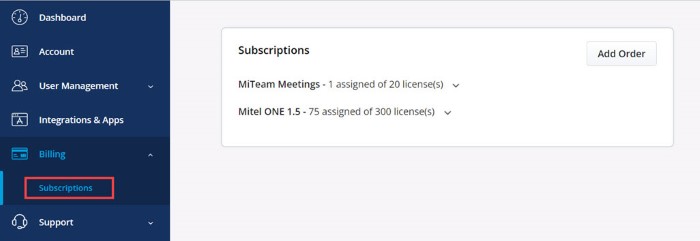
- Navegue a la página de Información de Cuenta de la cuenta del cliente. El panel Suscripciones se muestra en la parte inferior de la página.
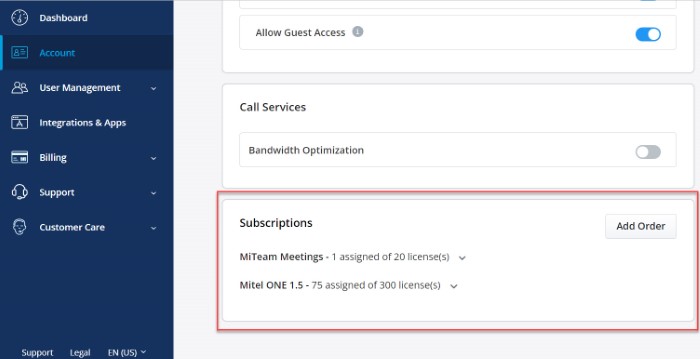
Agregar pedido
Note: Esta opción está disponible solo para un Socio de Mitel que tenga una cuenta de facturación.
La opción Agregar pedido en el panel Suscripciones de una cuenta de cliente permite al Socio de Mitel agregar un pedido a la cuenta del cliente directamente desde el panel Suscripciones. Para hacer esto:
- Haga clic en Agregar pedido. Se abre la página Pedidos mostrando la lista de todos los pedidos no asignados.
- Para asignar un pedido a la cuenta, haga clic en el botón Asignar adyacente al pedido. Aparece un panel, con el campo Compañía mostrando el nombre de la cuenta del cliente.
- Haga clic en Asignar. El pedido se asignará a la cuenta del cliente y será redirigido al panel de Suscripciones.
Para agregar un pedido a una cuenta de cliente diferente:
- Haga clic en Empresa. Aparece una lista desplegable que muestra los nombres de las cuentas y un campo de búsqueda.
- En el campo de búsqueda, ingrese el nombre de la cuenta a la que desea asignar el pedido. El campo de Búsqueda muestra una lista de nombres de cuenta coincidentes a medida que escribe los caracteres.
- Seleccione la cuenta y haga clic en Asignar. El pedido se asignará a la cuenta del cliente; sin embargo, no será redirigido al panel de Suscripciones de esa cuenta, sino que permanecerá en la página de Pedidos.
↑